相信使用过优酷ido的小伙伴,都会觉得这是一个处理视频相关问题的利器,之前小编已为大家介绍了如何用优酷ido制作图片mv的方法,想要mv更加精致有趣,就需要对mv进行美化哦。在mv中大家可以添加动画,音效,字幕等。具体方法,跟随东坡小编一起来看看优酷ido怎么美化图片mv,优酷ido美化视频方法技巧。
如何美化视频?
如何增加字幕?
1、点击右侧素材区字幕,字幕自动添加到左侧预览区;
2、点击字幕顶端的“完成”按钮,添加字幕完成;
如何调整字幕在视频中的位置?
1、点击素材区右侧字幕,添加到预览区;
2、点击“预览区进度条”或者点击“操作区红线”,调整字幕显示在视频中的位置;
如何调整字幕在预览区的位置?
1、点击素材区右侧字幕,添加到预览区;
2、鼠标放到字幕上的图片区域,鼠标变为可拖动状态,拖动字幕即可。
如何修改字幕内容?
1、点击素材区右侧字幕,添加到预览区;
2、点击字幕上的文字,删除旧字幕,添加新字幕;
如何设置字幕显示大小?
1、点击素材区右侧字幕,添加到预览区;
2、拖拽字幕右下角边框,调整大小,调整后,点击完成;
如何设置字幕显示时长?
1、点击素材区右侧字幕,添加到预览区;
2、点击字幕顶端的“时长”按钮,调整字幕显示的时长;
如何设置字幕颜色?
1、点击素材区右侧字幕,添加到预览区;
2、点击字幕顶端的“颜色”按钮,调整字幕显示的颜色;
如何修改已经添加的字幕?
1、预览区进度条上显示“.”的位置是已经添加字幕的位置;
2、点击后,从该位置播放;
3、鼠标点击预览区字幕,进入编辑字幕状态,可以修改;
如何添加动画、音效?
操作方法同字幕;
如何预览视频效果?
1、预览区进度条上显示“.”的位置是已经添加字幕的位置;
2、点击后,从该位置播放;
3、鼠标点击预览区字幕,进入编辑字幕状态,可以修改;



 下载
下载 
 下载
下载  下载
下载  下载
下载  下载
下载 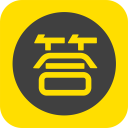 下载
下载 

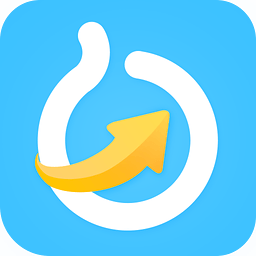 下载
下载  下载
下载  下载
下载  下载
下载  下载
下载  下载
下载 
 下载
下载  下载
下载  下载
下载  下载
下载  下载
下载  下载
下载 
 下载
下载  下载
下载 
 下载
下载  下载
下载  下载
下载  下载
下载  喜欢
喜欢  顶
顶 难过
难过 囧
囧 围观
围观 无聊
无聊





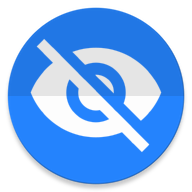





 王者荣耀账号恶
王者荣耀账号恶 MARVEL Strike
MARVEL Strike  2017年10月手游
2017年10月手游 比官居一品好玩
比官居一品好玩